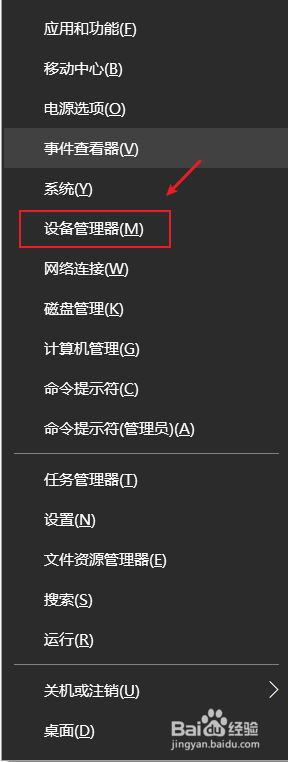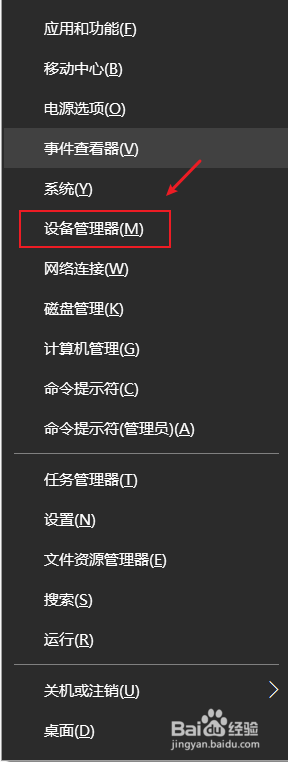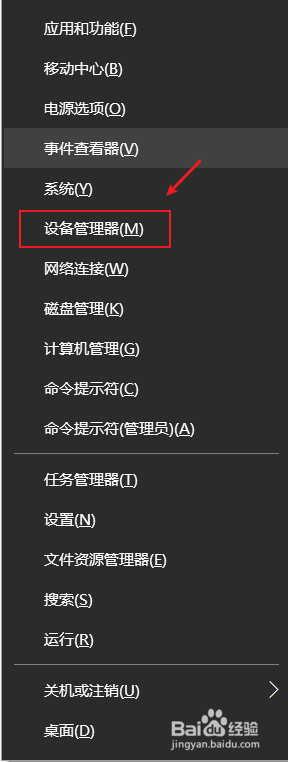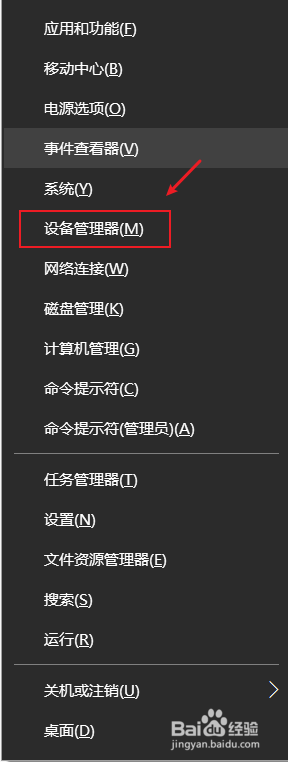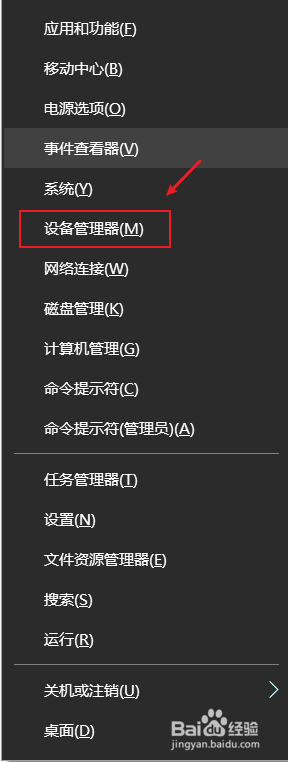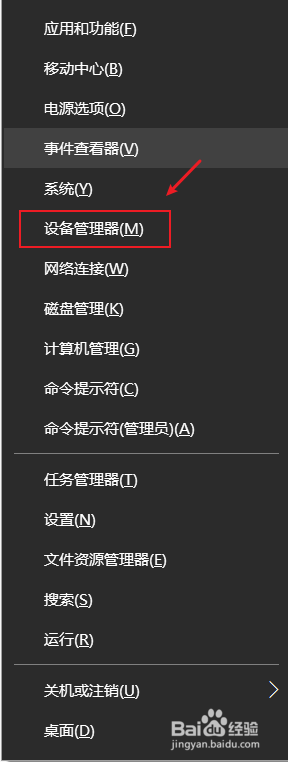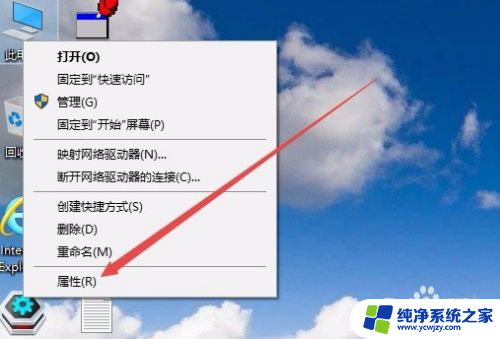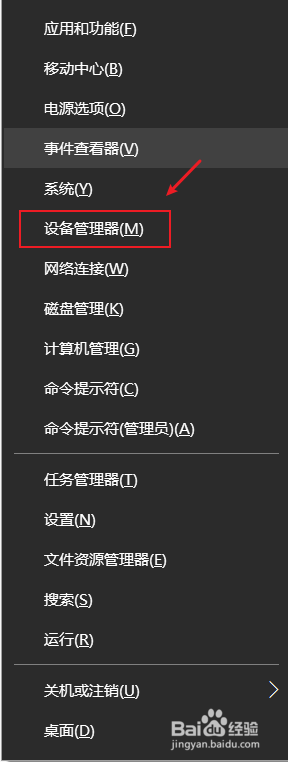笔记本电脑集显怎么换独显
更新时间:2024-08-27 14:06:45作者:xiaoliu
在使用笔记本电脑时,我们经常会遇到需要更换独立显卡的情况,特别是在安装Win10系统后,切换独显和集显的方法变得更加重要。通过正确的操作步骤,我们可以轻松地实现独显和集显之间的切换,提升笔记本电脑的性能和用户体验。接下来我们将介绍一些简单的方法来帮助您完成这一操作。
具体方法:
1.确认你的电脑是否是双显卡
1、按下win+X键,点击进入设备管理器
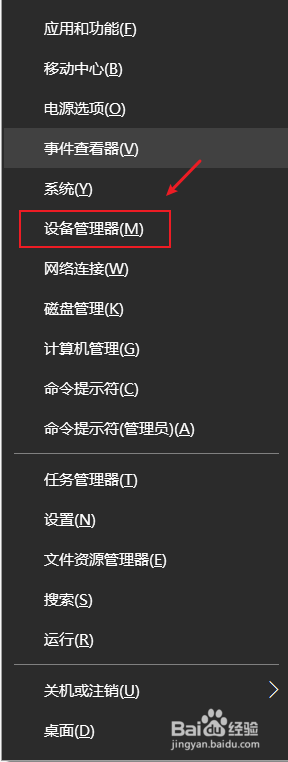
2、点击打开显示适配器,如果看到有两个显卡,那你的电脑就是双显卡的
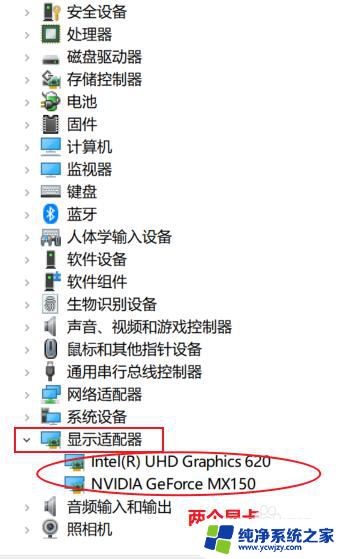
3.切换到独立显卡
1、按下win+q,搜索框输入NVIDIA。点击进入NVIDIA控制面板
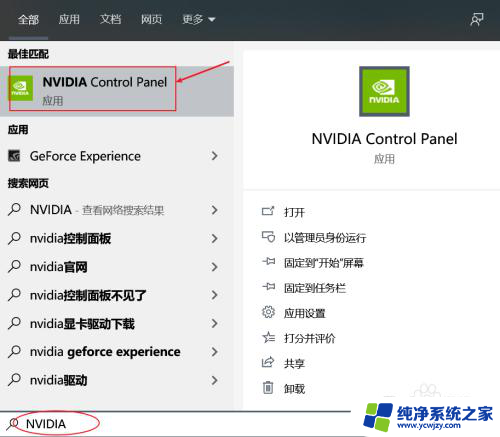
4.2、点击管理3D设置,在首选图形处理器那里。点击下拉选择高性能NVIDIA处理器,点击右下角的应用即可切换到了独立显卡。
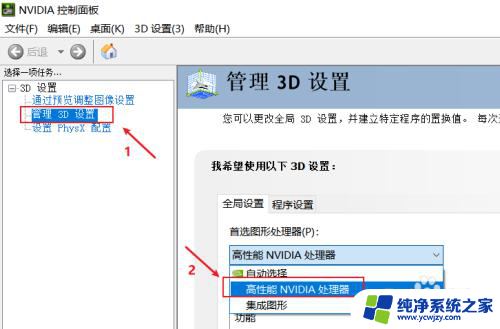
5.3、如果不需要高性能显卡,为了省电,可以选择集成显卡。在首选图形处理器那里。点击下拉选择集成图形,点击右下角的应用即可
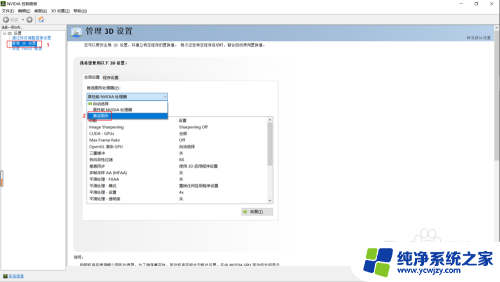
以上就是关于笔记本电脑集显如何更换独立显卡的全部内容,如果有遇到相同情况的用户,可以按照小编的方法来解决。